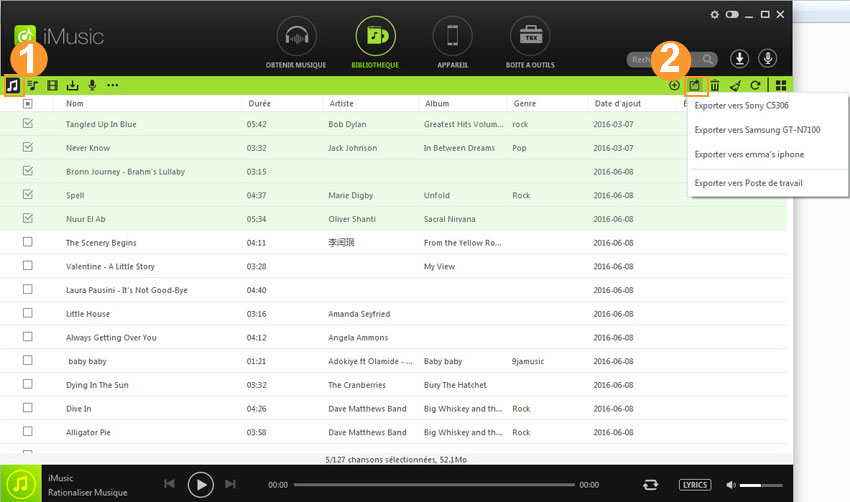iTunes ne laisse jamais ses utilisateurs transférer de la musique depuis iTunes vers les téléphones Android, mais iMusic effectuera cette tâche pour vous. Suivez les étapes ci-dessous pour transférer de la musique à partir de la bibliothèque iTunes vers vos périphériques Android.
Remarques: les listes de lecture et vidéos peuvent également être ajoutées aux téléphones Android. Il suffit de choisir leas fichiers multimédias souhaités et les ajouter à votre périphérique Android.
1ère étape. Connectez votre téléphone Android à votre ordinateur via son câble numérique. Installez et exécutez iMusic sur votre PC ou Mac. Le logiciel détecte automatiquement votre téléphone Android et l'affiche dans la fenêtre “APPAREIL”. Si vous ne trouvez pas votre téléphone Android dans la fenêtre “APPAREIL”, veuillez activer le débogage USB dans le menu Paramètres de votre téléphone Android.
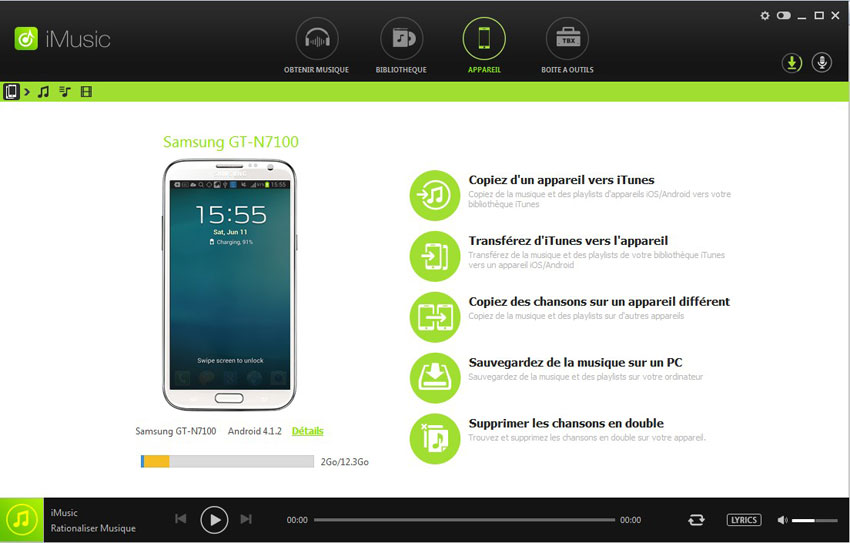
Si vous ne trouvez pas votre téléphone Android dans la fenêtre “APPAREIL”, veuillez activer le débogage USB dans le menu Paramètres de votre téléphone Android.
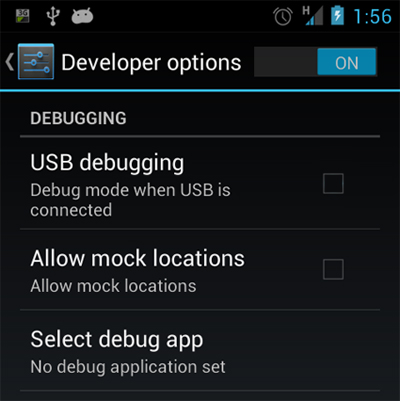
Option 1. Dans la fenêtre de gestion "Device", cliquez sur l'option «Transfert musique depuis iTunes vers Device". Ensuite, les types de fichiers sélectionnés et cliquez sur "Transfert" pour copier des fichiers à partir d'iTunes Library sur votre téléphone Android. S'il vous plaît noter qu'il faudra beaucoup de votre stockage de téléphone Android.
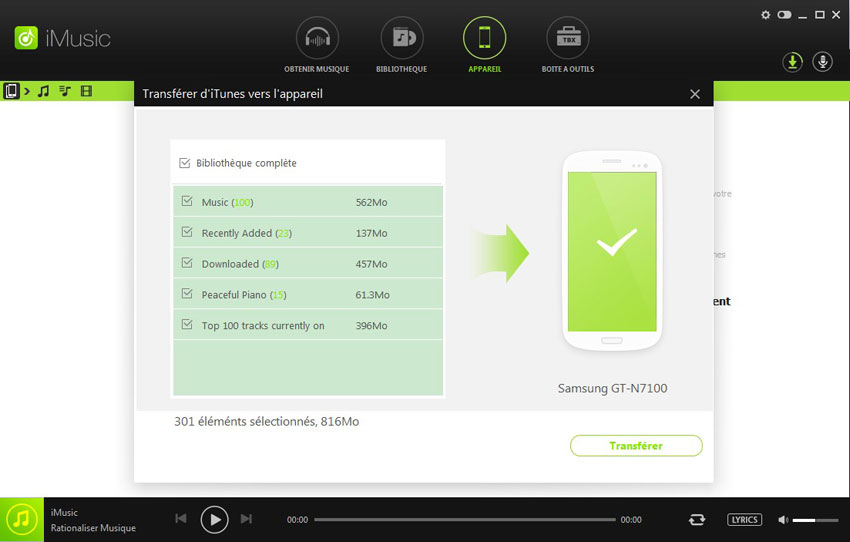
Option 2. Dans la fenêtre “BIBLIOTHÈQUE”, vous pouvez visualiser toutes les chansons affichées par défaut. Si vous ne voyez aucune chanson, vous devez cliquer sur l'icône de musique en haut à gauche du logiciel dans la fenêtre “BIBLIOTHÈQUE”. Cochez toutes les chansons que vous souhaitez transférer vers le périphérique Android connecté. Sélectionnez ensuite l'option de transfert que vous souhaitez.
Cochez les chansons, puis effectuez un clic droit sur la fenêtre pour choisir "Ajouter à"> nom de votre périphérique.
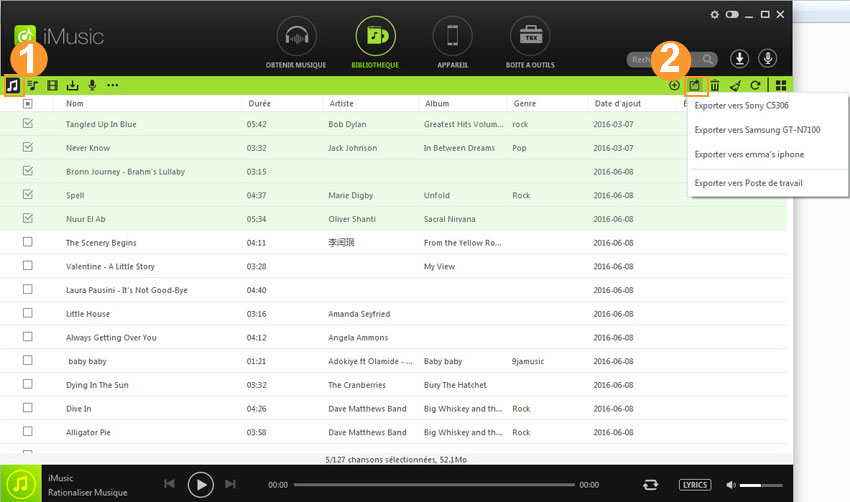
Cochez les chansons, puis cliquez sur l’icône d’exportation, la seconde en haut à droite des fenêtres > “exporter vers le nom de votre périphérique ”.